
Tutoriales
Cómo rastrear cambios en Google Docs – Guía de colaboración fácil
Aprende a rastrear ediciones en Google Docs utilizando el Modo de Sugerencias. Perfecto para equipos que revisan o editan documentos juntos.


Esta guía proporciona un proceso claro y conciso para realizar un seguimiento de los cambios dentro de un archivo de Google Docs.
Siguiendo estos pasos, los usuarios pueden acceder al historial de versiones y monitorear las modificaciones de manera efectiva.
Si estás colaborando en un documento y quieres estar al tanto de las ediciones, Google Docs lo hace simple con Modo de sugerencia, la versión de Google de "Control de cambios" de Microsoft Word. También puedes sumergirte en el historial de versiones para ver cómo ha evolucionado tu documento con el tiempo.
1. Habilitar el Modo de Sugerencia
Abre tu documento en Google Docs.
En la esquina superior derecha, haz clic en el icono del lápiz que dice "Editando".
En el menú desplegable, selecciona "Sugerir".
Ahora, cualquier edición que realices no cambiará directamente el documento, en su lugar, aparecerán como sugerencias.
2. Realizar Ediciones como Sugerencias
Una vez que estés en el Modo de Sugerencia:
El nuevo texto aparecerá en verde (o en otro color dependiendo del usuario).
El texto eliminado aparecerá tachado.
También puedes añadir comentarios para explicar tus cambios, solo haz clic en tu edición sugerida y deja una nota.
3. Aceptar o Rechazar Cambios
Si eres el propietario del documento (o tienes acceso de edición), verás una lista de sugerencias.
Haz clic en cada una para aceptar o rechazar la edición.
También recibirás notificaciones por correo electrónico sobre las sugerencias, dependiendo de tu configuración.
4. Usar el Historial de Versiones
¿Quieres ver todos los cambios, no solo las sugerencias?
Ve a Archivo > Historial de versiones > Ver historial de versiones.
Verás una lista de versiones guardadas con marcas de tiempo y nombres de colaboradores.
Haz clic en cualquier versión para previsualizarla—y si es necesario, puedes restaurar una versión anterior con un clic.
5. Comparar Dos Documentos (Opcional)
Si estás trabajando con dos versiones del mismo documento:
Ve a Herramientas > Comparar documentos.
Sube el documento que deseas comparar.
Google Docs resaltará las diferencias en un nuevo archivo.
Guía Paso a Paso: cómo rastrear cambios en google docs
Paso 1
Para comenzar a rastrear cambios en Google Docs, primero abre el archivo que quieres monitorear. Luego, navega al menú "Archivo".
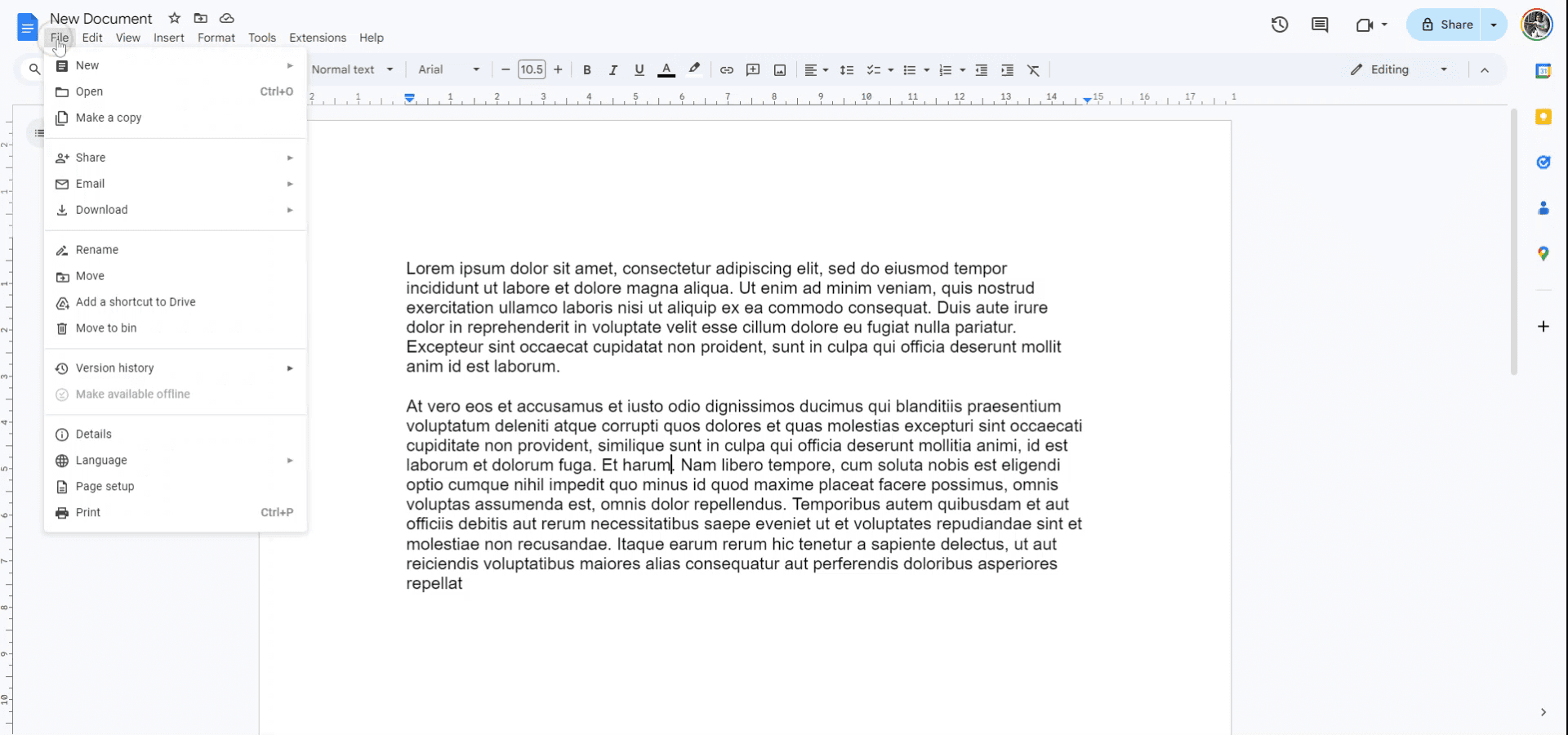
Paso 2
Dentro del menú "Archivo", selecciona "Historial de versiones".
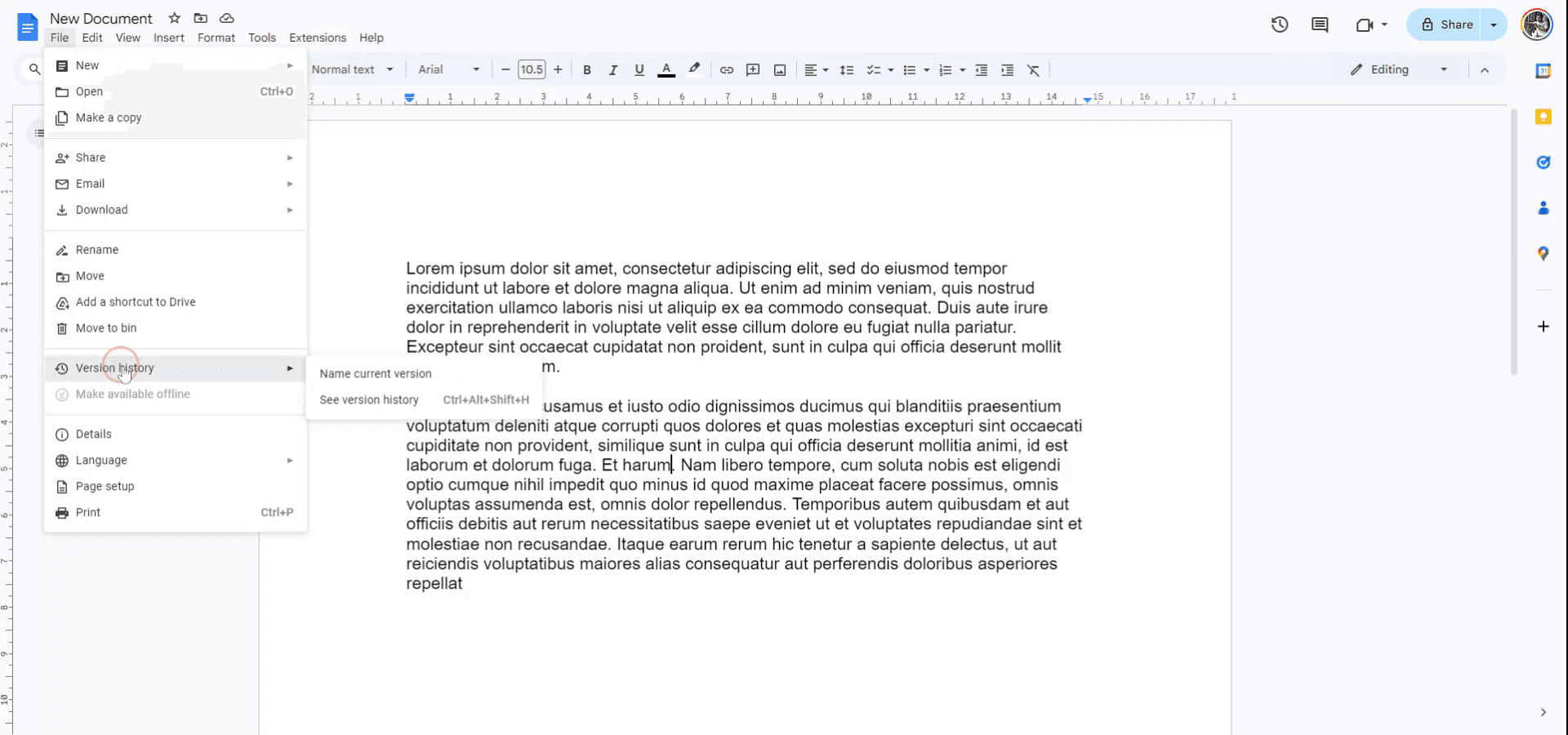
Paso 3
Elige "Ver historial de versiones" de las opciones disponibles. Aquí, podrás ver y rastrear todos los cambios realizados en el documento.
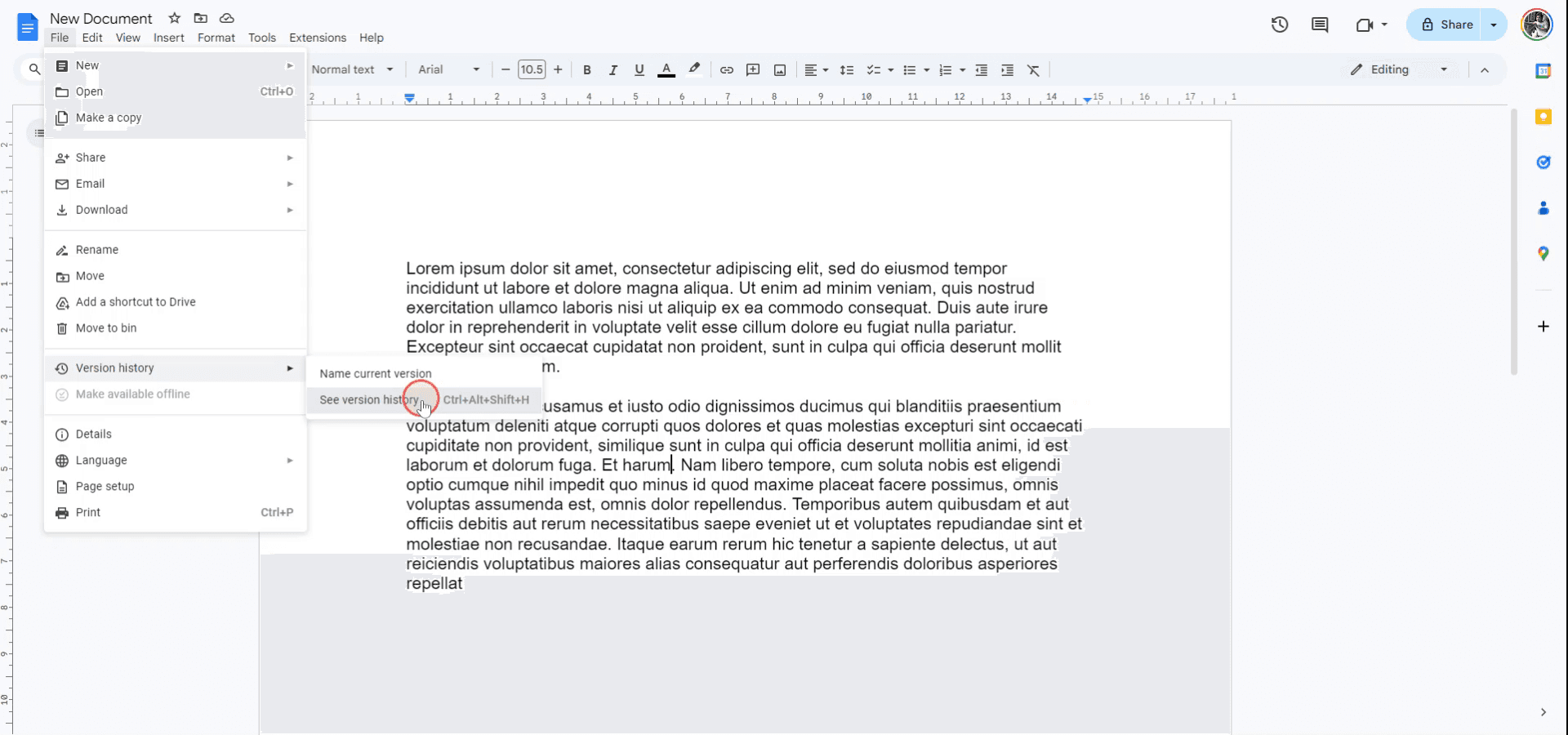
Esta guía proporciona un proceso claro y conciso para realizar un seguimiento de los cambios dentro de un archivo de Google Docs.
Siguiendo estos pasos, los usuarios pueden acceder al historial de versiones y monitorear las modificaciones de manera efectiva.
Si estás colaborando en un documento y quieres estar al tanto de las ediciones, Google Docs lo hace simple con Modo de sugerencia, la versión de Google de "Control de cambios" de Microsoft Word. También puedes sumergirte en el historial de versiones para ver cómo ha evolucionado tu documento con el tiempo.
1. Habilitar el Modo de Sugerencia
Abre tu documento en Google Docs.
En la esquina superior derecha, haz clic en el icono del lápiz que dice "Editando".
En el menú desplegable, selecciona "Sugerir".
Ahora, cualquier edición que realices no cambiará directamente el documento, en su lugar, aparecerán como sugerencias.
2. Realizar Ediciones como Sugerencias
Una vez que estés en el Modo de Sugerencia:
El nuevo texto aparecerá en verde (o en otro color dependiendo del usuario).
El texto eliminado aparecerá tachado.
También puedes añadir comentarios para explicar tus cambios, solo haz clic en tu edición sugerida y deja una nota.
3. Aceptar o Rechazar Cambios
Si eres el propietario del documento (o tienes acceso de edición), verás una lista de sugerencias.
Haz clic en cada una para aceptar o rechazar la edición.
También recibirás notificaciones por correo electrónico sobre las sugerencias, dependiendo de tu configuración.
4. Usar el Historial de Versiones
¿Quieres ver todos los cambios, no solo las sugerencias?
Ve a Archivo > Historial de versiones > Ver historial de versiones.
Verás una lista de versiones guardadas con marcas de tiempo y nombres de colaboradores.
Haz clic en cualquier versión para previsualizarla—y si es necesario, puedes restaurar una versión anterior con un clic.
5. Comparar Dos Documentos (Opcional)
Si estás trabajando con dos versiones del mismo documento:
Ve a Herramientas > Comparar documentos.
Sube el documento que deseas comparar.
Google Docs resaltará las diferencias en un nuevo archivo.
Guía Paso a Paso: cómo rastrear cambios en google docs
Paso 1
Para comenzar a rastrear cambios en Google Docs, primero abre el archivo que quieres monitorear. Luego, navega al menú "Archivo".
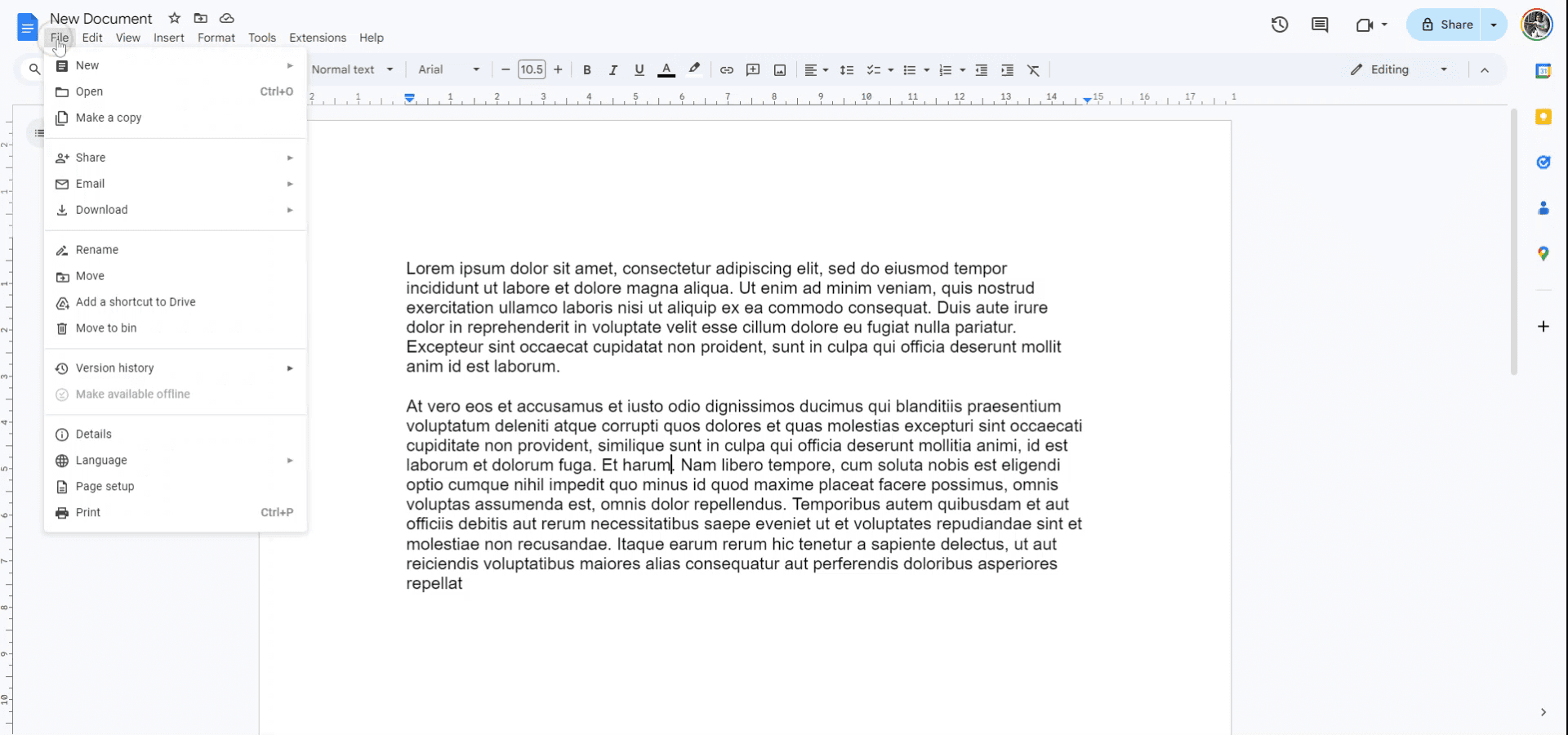
Paso 2
Dentro del menú "Archivo", selecciona "Historial de versiones".
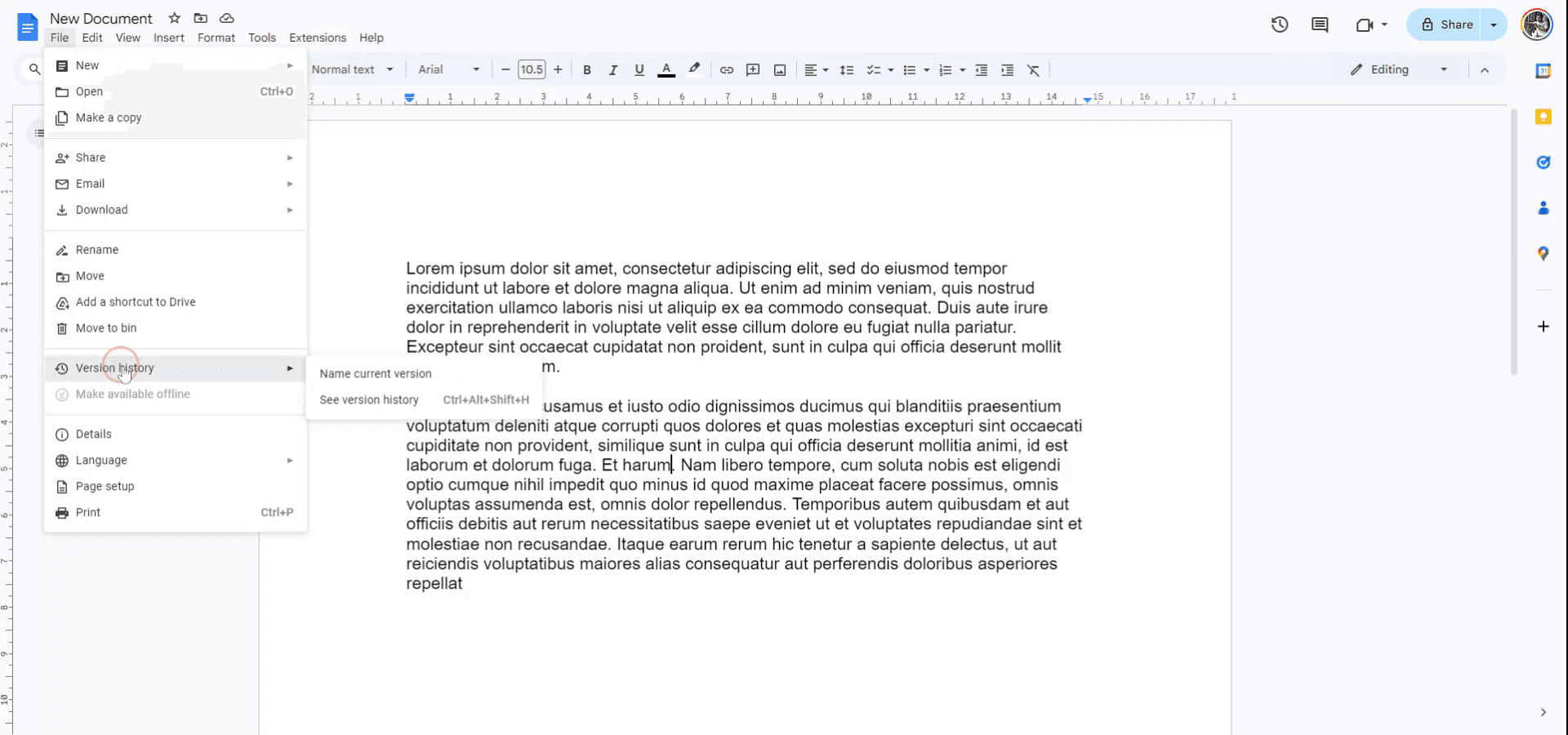
Paso 3
Elige "Ver historial de versiones" de las opciones disponibles. Aquí, podrás ver y rastrear todos los cambios realizados en el documento.
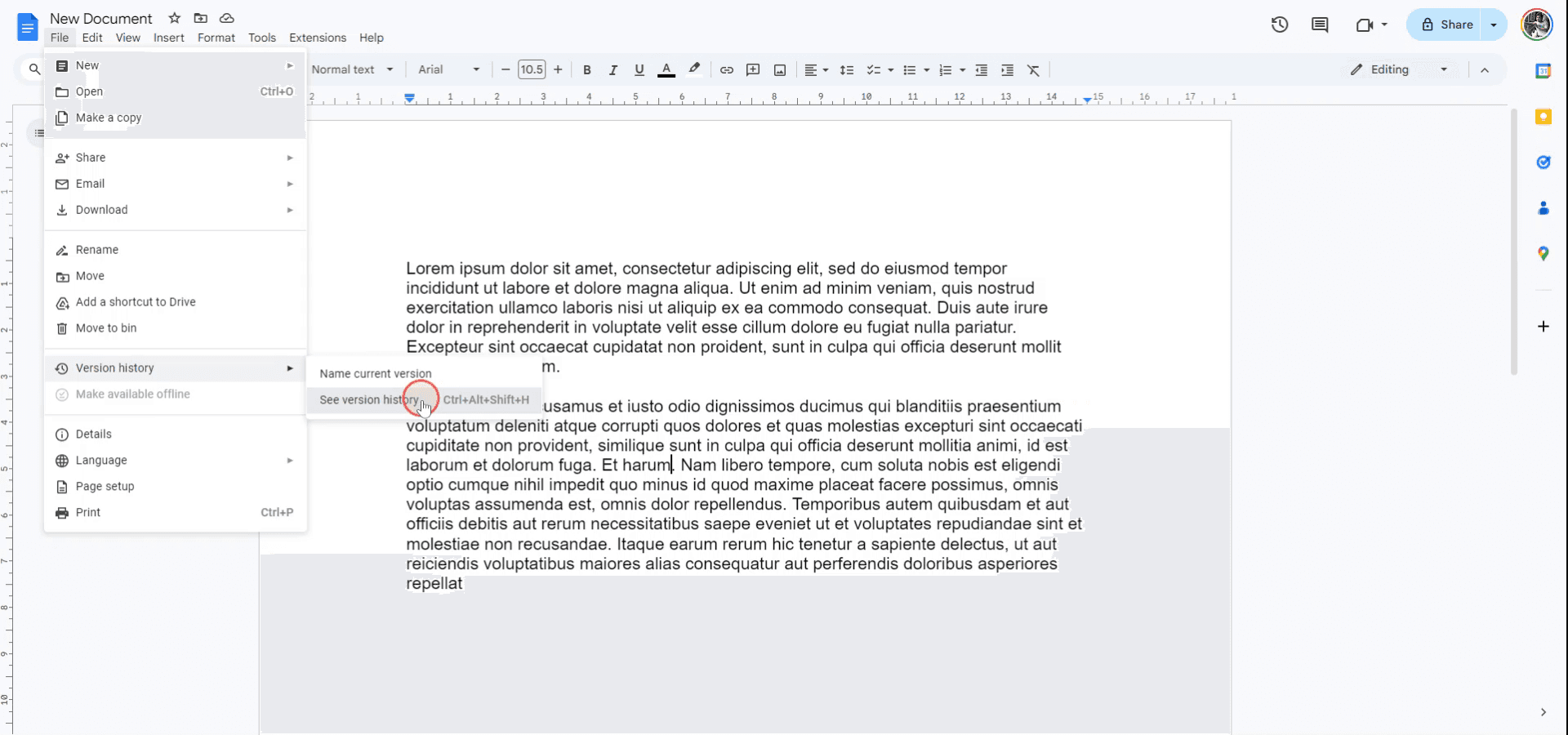
Comienza a crear videos con nuestro generador de videos + documentos de IA de forma gratuita
Comienza a crear videos con nuestro generador de videos + documentos de IA de forma gratuita
Comienza a crear videos con nuestro generador de videos + documentos de IA de forma gratuita
Consejos profesionales sobre cómo rastrear cambios en Google Docs
Usa el modo "Sugerir": Cambia al modo Sugerir haciendo clic en el ícono del lápiz en la esquina superior derecha. Esto permite que otros hagan sugerencias que puedes aceptar o rechazar más tarde.
Habilita el historial de versiones: Utiliza Archivo > Historial de versiones > Ver historial de versiones para ver y restaurar versiones anteriores de tu documento, incluyendo quién hizo los cambios.
Establece notificaciones para comentarios y ediciones: Ve a Herramientas > Reglas de notificación para recibir notificaciones cuando alguien comente o edite el documento.
Usa comentarios para mayor claridad: Agrega comentarios a cambios o sugerencias específicas para aclarar o hacer preguntas sobre las revisiones.
Revisa regularmente las ediciones: Revisa periódicamente el historial de versiones y las sugerencias del documento para asegurarte de que todos los cambios sean rastreados y comprendidos.
Errores comunes y cómo evitarlos al rastrear cambios en Google Docs
Cambios sugeridos que faltan: Los cambios realizados en el modo Edición no se rastrean como sugerencias y no pueden ser revisados o aceptados/rechazados.
Solución: Asegúrate de que todos los que contribuyen al documento utilicen el modo Sugerir para sus ediciones.Pasar por alto el historial de versiones: Es fácil olvidarse de revisar el historial de versiones para cambios antiguos.
Solución: Revisa regularmente Archivo > Historial de versiones > Ver historial de versiones para mantenerte actualizado sobre todos los cambios.Demasiadas ediciones o sugerencias: Un gran número de ediciones o sugerencias puede resultar abrumador para revisar.
Solución: Organiza y aborda los cambios de manera sistemática, o agrupa cambios similares para una revisión más fácil.Notificaciones perdidas: Si eres parte de un gran equipo, las notificaciones pueden perderse en tu bandeja de entrada.
Solución: Configura reglas de filtro o usa una carpeta dedicada en tu correo electrónico para mantener las notificaciones organizadas.Reescrituras accidentales: Las ediciones en el modo Edición pueden sobrescribir contenido existente sin rastreo.
Solución: Anima a los miembros del equipo a usar el modo Sugerir, o establece permisos para Comentario o Visualización para evitar reescrituras accidentales.
Consejos profesionales sobre cómo rastrear cambios en Google Docs
Usa el modo "Sugerir": Cambia al modo Sugerir haciendo clic en el ícono del lápiz en la esquina superior derecha. Esto permite que otros hagan sugerencias que puedes aceptar o rechazar más tarde.
Habilita el historial de versiones: Utiliza Archivo > Historial de versiones > Ver historial de versiones para ver y restaurar versiones anteriores de tu documento, incluyendo quién hizo los cambios.
Establece notificaciones para comentarios y ediciones: Ve a Herramientas > Reglas de notificación para recibir notificaciones cuando alguien comente o edite el documento.
Usa comentarios para mayor claridad: Agrega comentarios a cambios o sugerencias específicas para aclarar o hacer preguntas sobre las revisiones.
Revisa regularmente las ediciones: Revisa periódicamente el historial de versiones y las sugerencias del documento para asegurarte de que todos los cambios sean rastreados y comprendidos.
Errores comunes y cómo evitarlos al rastrear cambios en Google Docs
Cambios sugeridos que faltan: Los cambios realizados en el modo Edición no se rastrean como sugerencias y no pueden ser revisados o aceptados/rechazados.
Solución: Asegúrate de que todos los que contribuyen al documento utilicen el modo Sugerir para sus ediciones.Pasar por alto el historial de versiones: Es fácil olvidarse de revisar el historial de versiones para cambios antiguos.
Solución: Revisa regularmente Archivo > Historial de versiones > Ver historial de versiones para mantenerte actualizado sobre todos los cambios.Demasiadas ediciones o sugerencias: Un gran número de ediciones o sugerencias puede resultar abrumador para revisar.
Solución: Organiza y aborda los cambios de manera sistemática, o agrupa cambios similares para una revisión más fácil.Notificaciones perdidas: Si eres parte de un gran equipo, las notificaciones pueden perderse en tu bandeja de entrada.
Solución: Configura reglas de filtro o usa una carpeta dedicada en tu correo electrónico para mantener las notificaciones organizadas.Reescrituras accidentales: Las ediciones en el modo Edición pueden sobrescribir contenido existente sin rastreo.
Solución: Anima a los miembros del equipo a usar el modo Sugerir, o establece permisos para Comentario o Visualización para evitar reescrituras accidentales.
Preguntas frecuentes sobre cómo rastrear cambios en Google Docs
¿Cómo puedo rastrear cambios en Google Docs?
Cambia al modo de sugerencias desde el icono de lápiz, o revisa el historial de versiones del documento para ver los cambios.¿Cuál es la diferencia entre el modo de edición y el modo de sugerencias?
En el modo de edición, los cambios se aplican directamente al documento, mientras que en el modo de sugerencias, los cambios son sugeridos y pueden ser aceptados o rechazados.¿Puedo ver quién hizo un cambio en Google Docs?
Sí, puedes ver el historial de versiones, que muestra quién hizo cada cambio y cuándo.¿Cómo recibo notificaciones de cambios en Google Docs?
Configura notificaciones a través de Herramientas > Reglas de notificación para recibir alertas sobre ediciones o comentarios.¿Cómo deshago o acepto un cambio sugerido?
En el modo de sugerencias, puedes aceptar o rechazar cambios haciendo clic en la marca de verificación o en la X junto a la sugerencia.¿Cómo grabar la pantalla en Mac?
Para grabar la pantalla en un Mac, puedes usar Trupeer AI. Te permite capturar toda la pantalla y proporciona capacidades de IA como agregar avatares de IA, añadir voz en off, acercar y alejar en el video. Con la función de traducción de video de Trupeer, puedes traducir el video a más de 30 idiomas.¿Cómo agregar un avatar de IA a la grabación de pantalla?
Para agregar un avatar de IA a una grabación de pantalla, necesitarás usar una herramienta de grabación de pantalla con IA. Trupeer AI es una herramienta de grabación de pantalla con IA, que te ayuda a crear videos con múltiples avatares, también te ayuda a crear tu propio avatar para el video.¿Cómo grabar la pantalla en Windows?
Para grabar la pantalla en Windows, puedes usar la Barra de Juego integrada (Windows + G) o una herramienta de IA avanzada como Trupeer AI para características más avanzadas como avatares de IA, voz en off, traducción, etc.¿Cómo agregar voz en off a un video?
Para agregar voz en off a videos, descarga la extensión de chrome de trupeer ai. Una vez registrado, sube tu video con voz, elige la voz en off deseada de trupeer y exporta tu video editado.¿Cómo hago zoom en una grabación de pantalla?
Para hacer zoom durante una grabación de pantalla, utiliza los efectos de zoom en Trupeer AI, que te permiten acercar y alejar en momentos específicos, mejorando el impacto visual de tu contenido de video.
Lecturas recomendadas
Generador de documentación técnica
Software de base de conocimientos
Cómo convertir una imagen en una página para colorear en Canva
Cómo imprimir a doble cara en Canva
Preguntas frecuentes sobre cómo rastrear cambios en Google Docs
¿Cómo puedo rastrear cambios en Google Docs?
Cambia al modo de sugerencias desde el icono de lápiz, o revisa el historial de versiones del documento para ver los cambios.¿Cuál es la diferencia entre el modo de edición y el modo de sugerencias?
En el modo de edición, los cambios se aplican directamente al documento, mientras que en el modo de sugerencias, los cambios son sugeridos y pueden ser aceptados o rechazados.¿Puedo ver quién hizo un cambio en Google Docs?
Sí, puedes ver el historial de versiones, que muestra quién hizo cada cambio y cuándo.¿Cómo recibo notificaciones de cambios en Google Docs?
Configura notificaciones a través de Herramientas > Reglas de notificación para recibir alertas sobre ediciones o comentarios.¿Cómo deshago o acepto un cambio sugerido?
En el modo de sugerencias, puedes aceptar o rechazar cambios haciendo clic en la marca de verificación o en la X junto a la sugerencia.¿Cómo grabar la pantalla en Mac?
Para grabar la pantalla en un Mac, puedes usar Trupeer AI. Te permite capturar toda la pantalla y proporciona capacidades de IA como agregar avatares de IA, añadir voz en off, acercar y alejar en el video. Con la función de traducción de video de Trupeer, puedes traducir el video a más de 30 idiomas.¿Cómo agregar un avatar de IA a la grabación de pantalla?
Para agregar un avatar de IA a una grabación de pantalla, necesitarás usar una herramienta de grabación de pantalla con IA. Trupeer AI es una herramienta de grabación de pantalla con IA, que te ayuda a crear videos con múltiples avatares, también te ayuda a crear tu propio avatar para el video.¿Cómo grabar la pantalla en Windows?
Para grabar la pantalla en Windows, puedes usar la Barra de Juego integrada (Windows + G) o una herramienta de IA avanzada como Trupeer AI para características más avanzadas como avatares de IA, voz en off, traducción, etc.¿Cómo agregar voz en off a un video?
Para agregar voz en off a videos, descarga la extensión de chrome de trupeer ai. Una vez registrado, sube tu video con voz, elige la voz en off deseada de trupeer y exporta tu video editado.¿Cómo hago zoom en una grabación de pantalla?
Para hacer zoom durante una grabación de pantalla, utiliza los efectos de zoom en Trupeer AI, que te permiten acercar y alejar en momentos específicos, mejorando el impacto visual de tu contenido de video.
Lecturas recomendadas
Generador de documentación técnica
Software de base de conocimientos
Cómo convertir una imagen en una página para colorear en Canva
Cómo imprimir a doble cara en Canva
Comienza a crear videos con nuestro generador de videos y documentos con IA

Vídeos y documentos de productos de IA instantáneos a partir de grabaciones de pantalla en bruto
Experimenta la nueva y más rápida forma de crear videos de productos.
Vídeos y documentos de productos de IA instantáneos a partir de grabaciones de pantalla en bruto.
Experimenta la nueva y más rápida forma de crear videos de productos.
Vídeos y documentos de productos de IA instantáneos a partir de grabaciones de pantalla en bruto.
Experimenta la nueva y más rápida forma de crear videos de productos.
Vídeos y documentos de productos de IA instantáneos a partir de grabaciones de pantalla en bruto.
Crea demos y documentos impresionantes en 2 minutos
Crea demos y documentos impresionantes en 2 minutos


